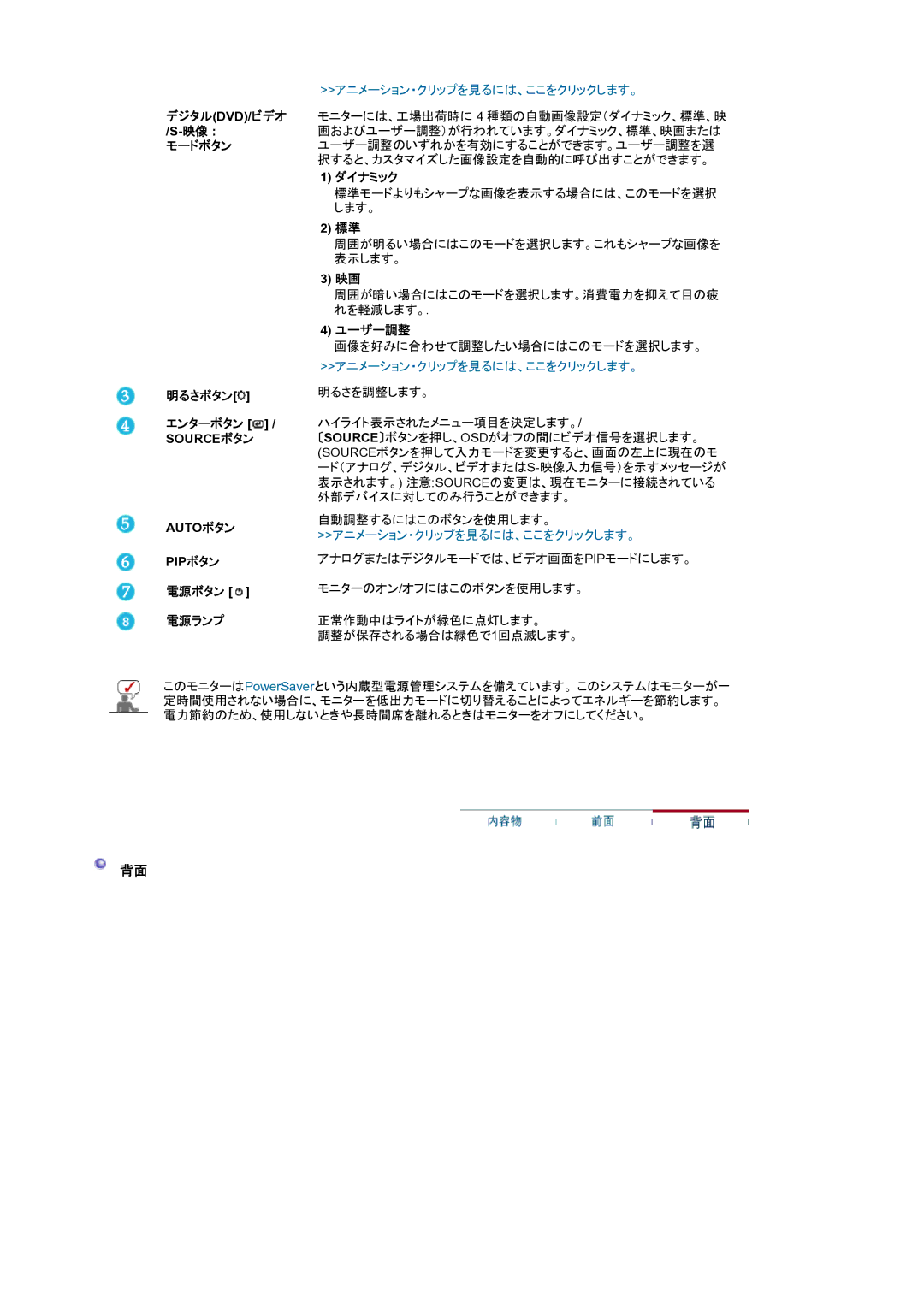モードボタン
明るさボタン[ ]
]
エンターボタン [ ] / SOURCEボタン
] / SOURCEボタン
AUTOボタン
PIPボタン
電源ボタン [ ]
]
電源ランプ
>>アニメーション・クリップを見るには、ここをクリックします。
モニターには、工場出荷時に 4 種類の自動画像設定(ダイナミック、標準、映 画およびユーザー調整)が行われています。ダイナミック、標準、映画または ユーザー調整のいずれかを有効にすることができます。ユーザー調整を選 択すると、カスタマイズした画像設定を自動的に呼び出すことができます。
1)ダイナミック
標準モードよりもシャープな画像を表示する場合には、このモードを選択 します。
2)標準
周囲が明るい場合にはこのモードを選択します。これもシャープな画像を 表示します。
3)映画
周囲が暗い場合にはこのモードを選択します。消費電力を抑えて目の疲 れを軽減します。.
4)ユーザー調整
画像を好みに合わせて調整したい場合にはこのモードを選択します。
>>アニメーション・クリップを見るには、ここをクリックします。
明るさを調整します。
ハイライト表示されたメニュー項目を決定します。/
〔SOURCE〕ボタンを押し、OSDがオフの間にビデオ信号を選択します。 (SOURCEボタンを押して入力モードを変更すると、画面の左上に現在のモ
自動調整するにはこのボタンを使用します。
>>アニメーション・クリップを見るには、ここをクリックします。
アナログまたはデジタルモードでは、ビデオ画面をPIPモードにします。
モニターのオン/オフにはこのボタンを使用します。
正常作動中はライトが緑色に点灯します。
調整が保存される場合は緑色で1回点滅します。
このモニターはPowerSaverという内蔵型電源管理システムを備えています。 このシステムはモニターが一 定時間使用されない場合に、モニターを低出力モードに切り替えることによってエネルギーを節約します。 電力節約のため、使用しないときや長時間席を離れるときはモニターをオフにしてください。
背面